Utilizzo dei pixel su Shopify: una guida
Pubblicato: 2023-04-04Se vuoi vedere l'impatto e i risultati tangibili del social media marketing che esegui per il tuo negozio Shopify (e ammettiamolo, chi non lo fa?), allora il pixel è uno degli strumenti più essenziali per aiutarti a raggiungere questo obiettivo.
Cos'è un pixel?
Un pixel è un piccolo frammento di codice che viene aggiunto al tuo sito web ed è progettato per mostrare le azioni che le persone intraprendono sul tuo sito Shopify come risultato delle tue inserzioni. Avere questo quadro più chiaro della tua attività di consumo ti consente di capire meglio come si comportano i tuoi clienti a seguito dei tuoi annunci, il che ti consente quindi di fare pubblicità in modo più efficace e prendere decisioni di budget più sagge basate su dati effettivi.
Una volta installato sul tuo negozio Shopify tramite l'integrazione dei partner, il tuo negozio comunicherà le azioni che i tuoi clienti intraprendono sul tuo sito alla piattaforma dei social media: questi dati verranno mostrati come risultati nelle tue campagne in modo da poter vedere quante persone hanno aggiunto un articolo nel carrello, quante persone hanno effettuato un acquisto, le entrate totali generate dagli acquisti e così via.
Esistono eventi di tracciamento standard per i pixel quando vengono impostati inizialmente, che normalmente coprono la maggior parte delle metriche che vorrai tenere d'occhio, tuttavia, c'è la possibilità di creare eventi personalizzati se necessario.
Gli eventi standard (con alcune lievi variazioni da pixel a pixel tra le piattaforme social) sono:
Aggiungi informazioni di pagamento L'aggiunta delle informazioni di pagamento del cliente durante una procedura di checkout
Aggiungi al carrello L'aggiunta di un articolo a un carrello o paniere
Aggiungi alla lista dei desideri L'aggiunta di articoli a una lista dei desideri
Registrazione completa Informazioni inviate da un cliente in cambio di un servizio fornito dalla tua azienda
Contatto Una forma di contatto tra un cliente e la tua azienda, come e-mail, chat o SMS
Avvia checkout L'inizio del processo di checkout
Lead Un invio di informazioni da parte di un cliente con la consapevolezza che potrebbe essere contattato in un secondo momento dalla tua azienda a seguito dell'invio delle informazioni
Acquisto Il completamento di un acquisto, solitamente indicato dalla ricezione dell'ordine o della conferma d'acquisto, o dall'arrivo su una pagina di ringraziamento
Ricerca Una ricerca eseguita sul tuo sito web, ad esempio per un particolare prodotto
Invia modulo/candidatura L'invio di un modulo con informazioni, ad esempio per un lavoro o una richiesta su uno dei tuoi prodotti o servizi
Abbonamento L'inizio di un abbonamento a pagamento per un prodotto o servizio offerto
Visualizza contenuto Una visita a una pagina Web, ad esempio un prodotto o una collezione specifici
Se desideri tenere traccia di un evento diverso non mostrato all'interno del tuo codice pixel dei social media, di solito puoi aggiungere codice o parametri specifici per tenere traccia di cose come un clic su un pulsante specifico, un modulo scaricabile o qualcosa di simile. Gli eventi personalizzati possono essere gestiti solo quando tu o uno sviluppatore installate direttamente il codice sul vostro sito Web Shopify.
I pixel su tutte le piattaforme social sono gli stessi?
Essenzialmente sì - o sono molto simili. Qui puoi vedere un esempio di configurazione del codice Meta pixel e un esempio di configurazione del codice pixel TikTok per il confronto:
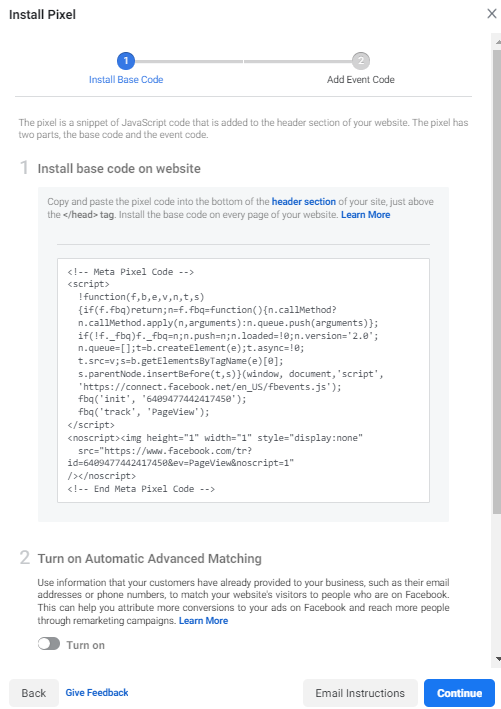
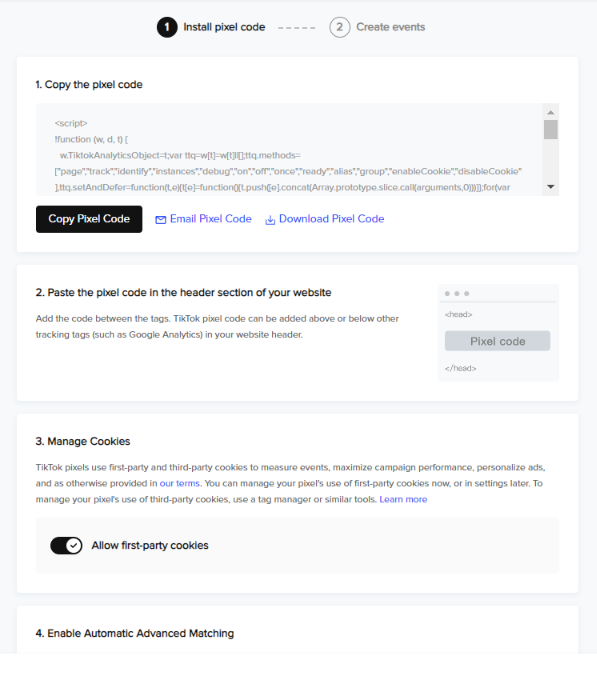
I pixel per tutte le piattaforme di social media marketing, come Meta, TikTok, Pinterest e LinkedIn hanno tutti frammenti di codice simili che (nei primi giorni del social media marketing) dovevano essere installati da qualche parte nel codice dell'intestazione del tuo sito Web Shopify per consentire il codice da visualizzare su ogni pagina in modo da poter tracciare i dati in modo accurato in tutto il sito.
Tutti monitorano anche lo stesso tipo di metriche, come le visualizzazioni della pagina di destinazione, l'attività di aggiunta al carrello, l'avvio dell'attività di pagamento, l'attività di acquisto e le entrate registrate e il ritorno sulla spesa pubblicitaria. L'unica differenza principale è che la terminologia varia tra le piattaforme, ad esempio Meta e TikTok hanno pixel, Pinterest e LinkedIn hanno "Tag" o "Insight Tag", tuttavia sono tutti fondamentalmente la stessa cosa e svolgono le stesse funzioni.
Come faccio a creare e installare un pixel?
La grande notizia è che al giorno d'oggi i pixel possono essere aggiunti al tuo sito Web tramite uno sviluppatore che implementa il codice, tuttavia molte piattaforme social offrono servizi di integrazione facili da usare con partner come Shopify.
Innanzitutto, dovrai creare il tuo pixel, normalmente nelle sezioni "Gestione eventi" o "Risorse" del Business Manager della tua piattaforma social.
In queste sezioni, normalmente dovrai fare clic su "aggiungi nuovo" per creare un nuovo pixel o tag e assegnargli un nome. Una volta creato il pixel/tag, potrai scegliere il metodo di installazione. La maggior parte delle piattaforme social offre:
- Invia le istruzioni via email a uno sviluppatore
- Installa manualmente il codice da solo
- Utilizza un partner di integrazione
Se stai cercando di integrare il tuo pixel con il tuo negozio Shopify, ti consigliamo di utilizzare il metodo "partner di integrazione" e di seguire le istruzioni dettagliate.
Cosa succede se ho migrato di recente il mio sito su Shopify?
Se hai già un pixel installato sul tuo sito web, ma sei appena passato a Shopify, puoi anche aggiungere il pixel molto facilmente tramite il canale di vendita impostato per diverse piattaforme social, ad esempio Meta, TikTok e Pinterest.

(NB: LinkedIn è una delle poche principali piattaforme di social media che non mantiene un semplice metodo di integrazione dei partner con Shopify. Per installare il tag di insight dovrai implementarlo manualmente sul tuo sito o utilizzare un sistema di gestione dei tag compatibile come Google Tag Manager. Ulteriori informazioni in merito sono disponibili in questo articolo).
Innanzitutto, collega il tuo Business Manager/Centro al tuo negozio Shopify
Collegare il tuo Social Business Manager/Centro con il tuo negozio Shopify è relativamente semplice. Innanzitutto, devi assicurarti di disporre dell'accesso amministrativo al tuo Business Manager/Centro e a tutte le risorse correlate.
Quindi vai semplicemente su Canali di vendita e seleziona la piattaforma social che desideri aggiungere. Segui le istruzioni sullo schermo per collegare le singole risorse come le tue pagine social, il catalogo, l'account pubblicitario e il pixel, tramite un'integrazione con un clic per ciascuna.
Opzioni di condivisione dei dati
Per il tuo pixel, nelle impostazioni di condivisione dei dati su Shopify hai tre livelli tra cui scegliere: Standard, Avanzato o Massimo.
Abbiamo incluso qui un riepilogo generale di come ciascuna opzione condivide i dati, tuttavia questi variano leggermente per le diverse piattaforme social, quindi fai attenzione a controllare esattamente quali metodi utilizza ciascuna delle opzioni per la condivisione per i diversi canali social.
Se selezioni Standard , un pixel raccoglie i dati dal comportamento dei clienti nel tuo negozio online, a livello di browser. I blocchi degli annunci basati sul browser possono impedire al pixel di condividere questi dati con la piattaforma.
Se selezioni Avanzato , il tuo negozio utilizza la corrispondenza avanzata, che condivide informazioni personali sui tuoi clienti, inclusi elementi come e-mail, posizione e numero di telefono per abbinare gli utenti sul social network, oltre al pixel. Le informazioni di navigazione dei pixel possono ancora essere bloccate dai blocchi degli annunci basati sul browser.
Se selezioni Massimo , il tuo negozio utilizza l'API delle conversioni o un'API personalizzata, nonché la corrispondenza avanzata e i dati dei pixel. L'API Conversions invia eventi tra Shopify e i server della piattaforma. I dati inviati da un server all'altro non possono essere bloccati da ad blocker basati su browser.
Per una condivisione dei dati più affidabile, ti consigliamo di utilizzare l'impostazione Massima condivisione dei dati in modo che il tuo negozio Shopify possa comunicare il massimo livello di dati di navigazione dei consumatori con la tua piattaforma social, il che porterà a campagne di remarketing più efficaci, poiché le piattaforme social hanno poi più dati con cui lavorare.
L'ulteriore vantaggio di configurare la condivisione dei dati utilizzando l'integrazione di Shopify è che durante la configurazione manuale, ad esempio, quando su piattaforme Meta e installando un pixel e l'API di conversione direttamente sul tuo sito web, dovrai aggiungere parametri evento specifici nel codice per evitare che le tue piattaforme Meta registrino due volte lo stesso evento quando i dati vengono condivisi - come lo stesso acquisto comunicato dal pixel a livello di browser, e poi tramite l'API Conversions a livello di server.
Questo è noto come "deduplicazione" in base al quale Meta capisce che gli eventi sono gli stessi, quindi uno viene conservato e il resto viene scartato. Tuttavia, quando imposti la condivisione dei dati utilizzando l'integrazione del negozio Shopify, tutto ciò viene eseguito automaticamente quando il tuo negozio Shopify condivide i dati sulla piattaforma social, quindi non è necessaria alcuna azione specifica da parte tua.
Una volta che hai tutto integrato con Shopify, sei a posto!
Come posso verificare che il pixel stia monitorando le campagne del mio sito Shopify?
Questo differisce ancora leggermente tra le piattaforme, tuttavia se stai pubblicando una campagna che non ha un'ottimizzazione degli eventi del sito web (consapevolezza, visualizzazioni video o traffico) puoi selezionare il pixel che desideri utilizzare per tracciare a livello di creazione dell'annuncio: tu può vedere gli screenshot Meta e TikTok dell'impostazione dei pixel a livello di annuncio per darti un'idea di come appare:
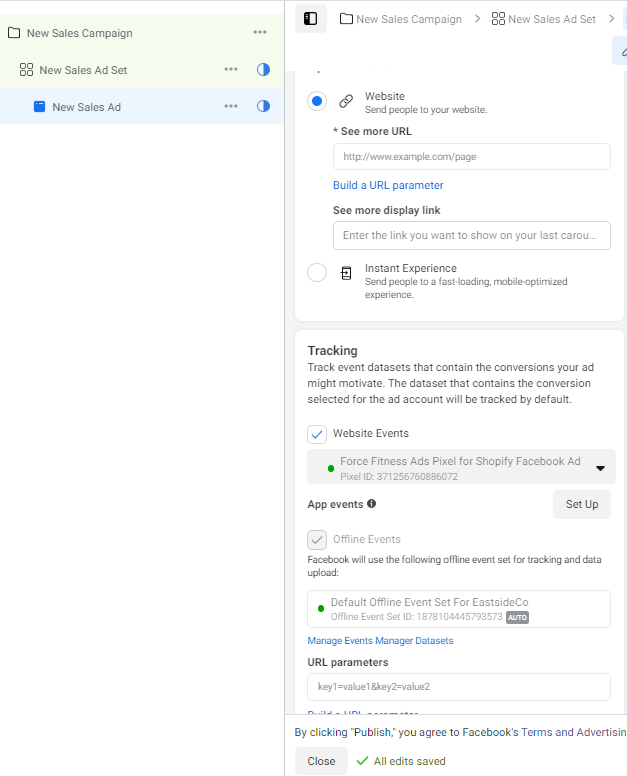
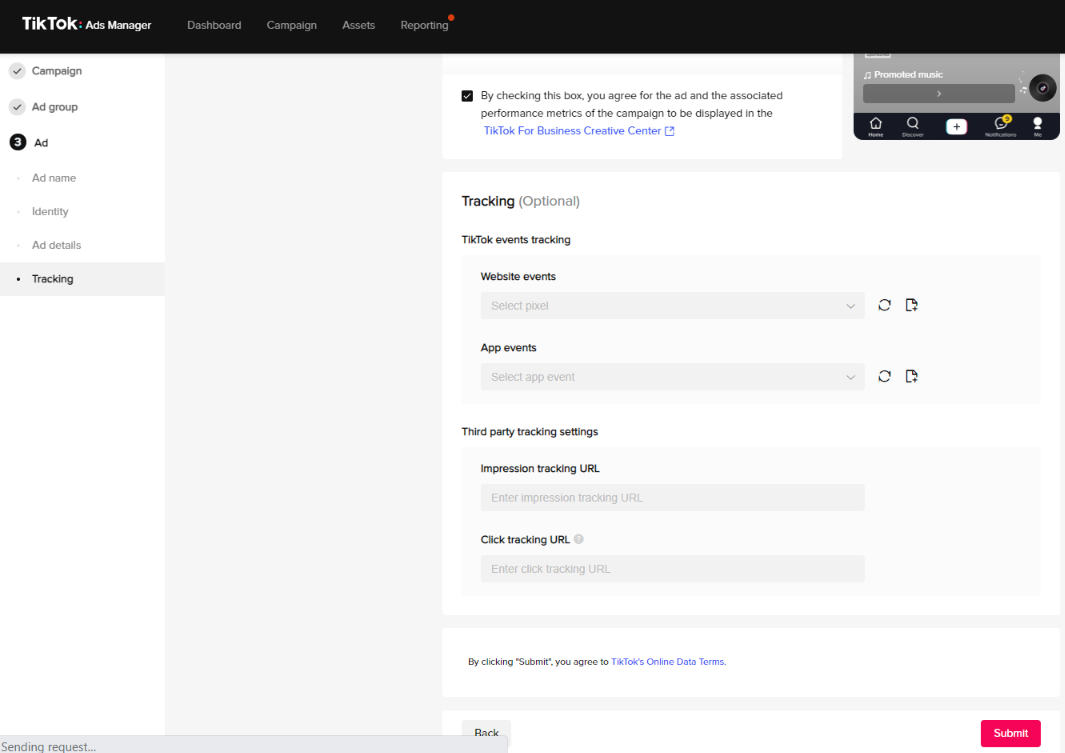
In realtà non è necessario tenere traccia dell'attività del sito Web per queste ottimizzazioni, tuttavia è sempre consigliabile farlo, ove possibile.
Tuttavia, se stai ottimizzando per uno specifico evento del sito Web sul tuo negozio Shopify e scegli l'ottimizzazione della campagna di vendita/conversione, sceglierai il tuo pixel e l'evento che desideri monitorare a livello di set di inserzioni e anche a livello di inserzione livello:
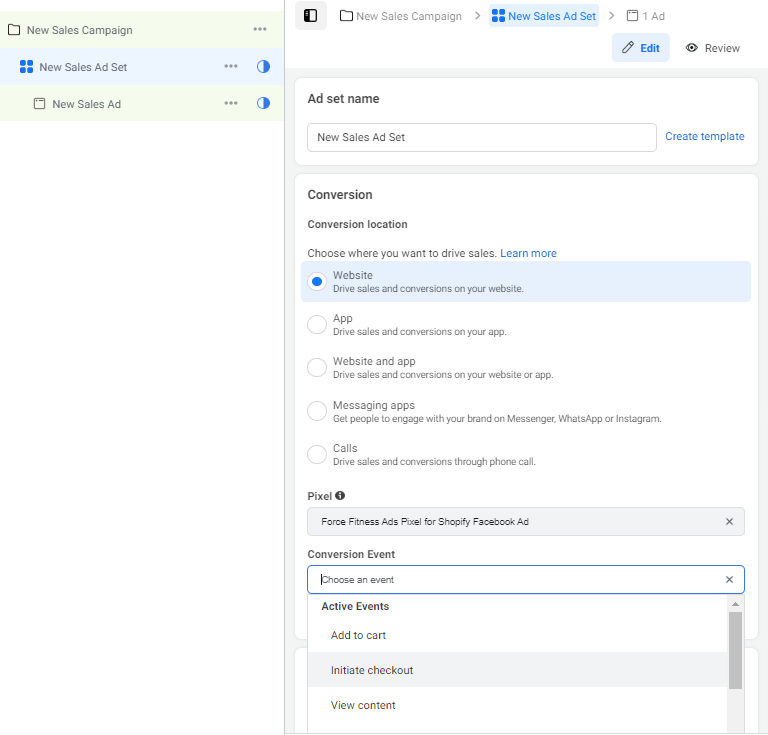
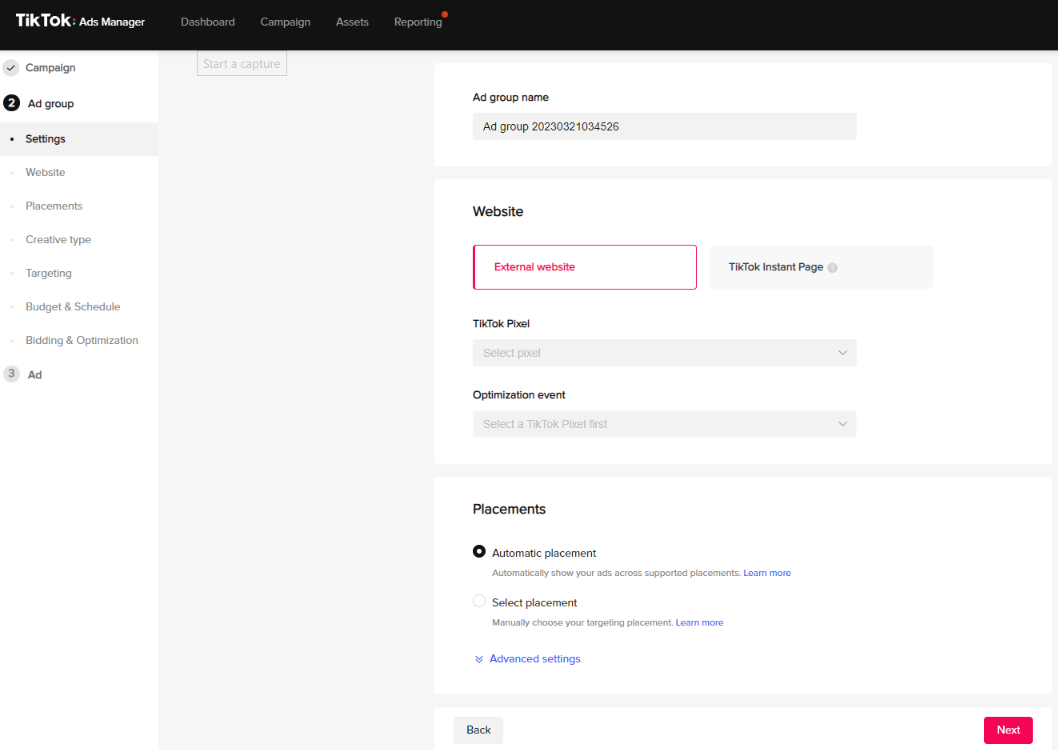
Una volta che hai impostato e iniziato a pubblicare le tue campagne, sarai in grado di vedere il numero di consumatori che hanno eseguito un'azione specifica una volta arrivati sul tuo sito Web Shopify nel tuo gestore degli annunci. Puoi quindi utilizzare i dati condivisi per sviluppare la tua strategia in modo più efficace e prendere decisioni di budget efficienti per scalare in modo più efficace a lungo termine.
Se desideri supporto quando si tratta di gestire le tue campagne sui social media, sia organiche che a pagamento, scrivici e scopri come possiamo aiutarti.
